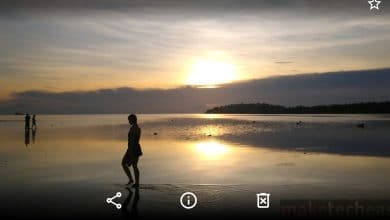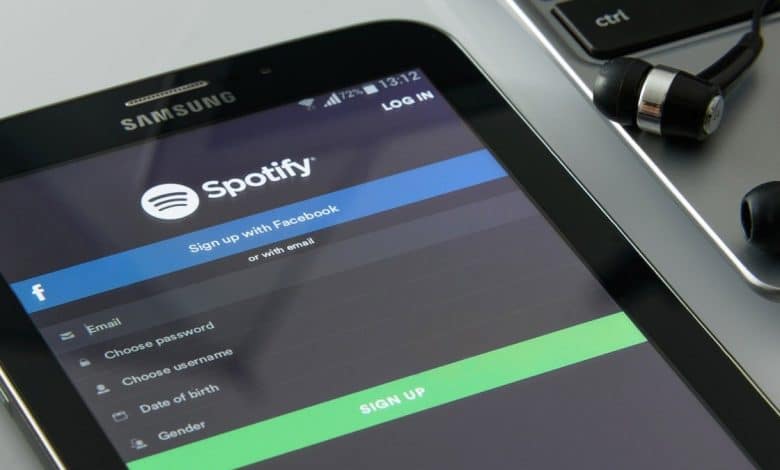
En matière de streaming audio, Spotify est le roi, avec plus de 155 millions d’abonnés premium à lui seul. Cependant, pour le reste des utilisateurs Spotify non premium, les publicités présentent une intrusion inévitable dans votre plaisir musical. Voici comment désactiver automatiquement les publicités Spotify sur Android et les empêcher de ruiner votre humeur.
Contenu
Installez l’application Mutify
Comme de nombreuses applications de neutralisation des publicités, étant donné qu’il est presque impossible de bloquer réellement les publicités sur un certain nombre de plates-formes, l’application Mutify s’appuie plutôt sur le silence des publicités Spotify. L’application est entièrement gratuite et facile à utiliser et ne contient pas non plus de publicités. Plus important encore, cela fonctionne comme prévu!
Noter: cela ne bloque pas les publicités de Spotify. Il ne fait que couper les publicités lorsqu’il joue.
Accédez au Google Play Store et sélectionnez-le pour l’installer.
Une fois l’installation terminée, vous pouvez l’ouvrir. Cependant, vous devez d’abord faire autre chose pour que cela fonctionne correctement.
Désactiver l’optimisation de la batterie pour Mutify
L’application Mutify doit fonctionner en arrière-plan pour que les publicités de Spotify restent silencieuses. Cela entre en conflit avec la fonction d’optimisation de la batterie par défaut d’Android, empêchant les applications d’utiliser activement la mémoire de votre téléphone si elles ont été inutilisées pendant un certain temps.
Évidemment, vous ne voulez pas que cela se produise avec Mutify – il cesserait de fonctionner après une écoute prolongée de podcasts et de chansons.
Tout d’abord, lancez la « recherche du Finder » de votre Android en faisant glisser votre doigt vers le haut sur l’écran. Cela ouvrira la barre de texte « Recherche du Finder », où vous pourrez trouver toutes les fonctionnalités et applications installées sur votre téléphone.
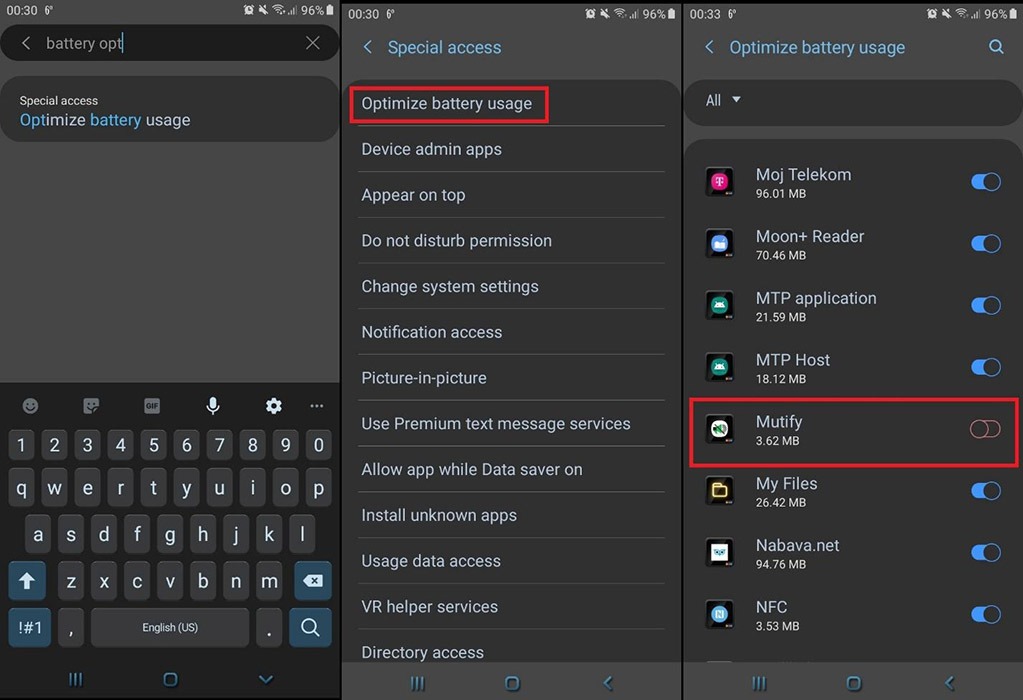
Commencez à taper « batterie opt » dans la barre de recherche, et le résultat de la recherche que vous recherchez apparaîtra ci-dessous – « Optimiser l’utilisation de la batterie ». Appuyez sur ce résultat, puis sur « Optimiser l’utilisation de la batterie ». Ici, vous verrez une liste de toutes les applications utilisant les ressources de votre téléphone.
Assurez-vous de sélectionner le filtrage « Tous » des applications, puis désactivez l’optimisation de la batterie Mutify avec le curseur. Si le curseur n’est pas bleu, il n’est pas actif.
Activer le statut de diffusion de l’appareil de Spotify
Réservé uniquement à la version régulière de Spotify, et non à la version allégée, Mutify ne peut fonctionner que si la fonction « État de diffusion de l’appareil » de Spotify est activée. Passez à l’application Mutify et appuyez sur « Ouvrir Spotify » ou ouvrez l’application Spotify et appuyez sur l’icône d’engrenage dans le coin supérieur droit. Cela ouvre les paramètres de Spotify, où vous verrez la fonction « État de diffusion de l’appareil ».
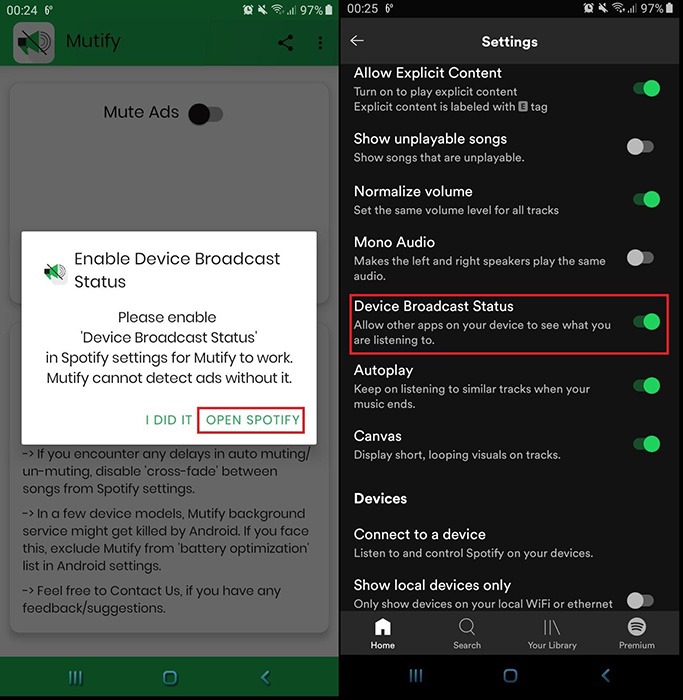
Faites glisser pour l’activer. La couleur verte sur le curseur indique qu’il est actif.
Activer la fonction Muet de Mutify
Enfin, une fois que vous avez terminé toute la préparation pour que Mutify fonctionne correctement, revenez dessus et appuyez sur « Je l’ai fait ».
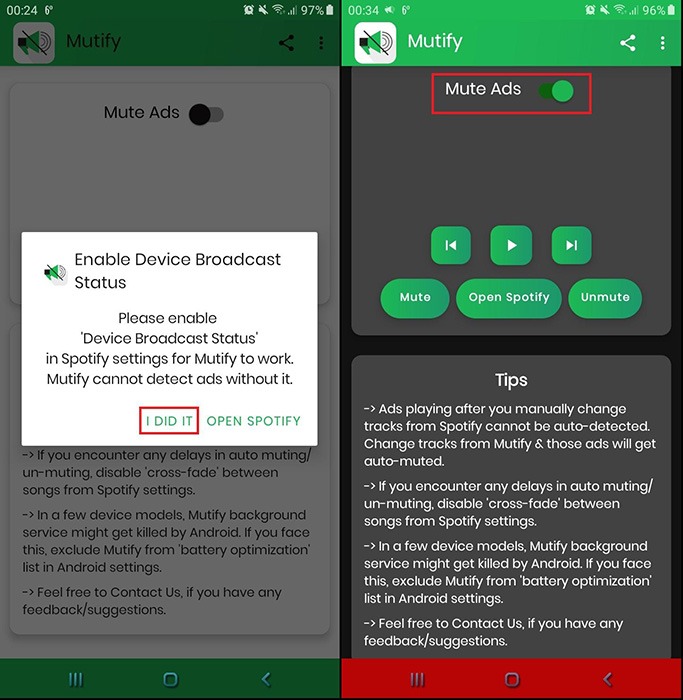
Faites glisser le curseur « Mute Ads » pour activer l’application de suppression des publicités. Cela le fera toujours fonctionner en arrière-plan, interceptant les publicités Spotify. Si vous êtes préoccupé par l’épuisement de sa batterie, c’est totalement négligeable, car il s’agit d’une application gourmande en mémoire très faible.
De plus, n’oubliez pas d’activer le mode sombre de Mutify en appuyant sur son icône de paramètres dans le coin supérieur droit et en cochant la case « Mode sombre uniquement ».
Les pixels clairs sont l’un des principaux coupables d’une charge de batterie raccourcie.
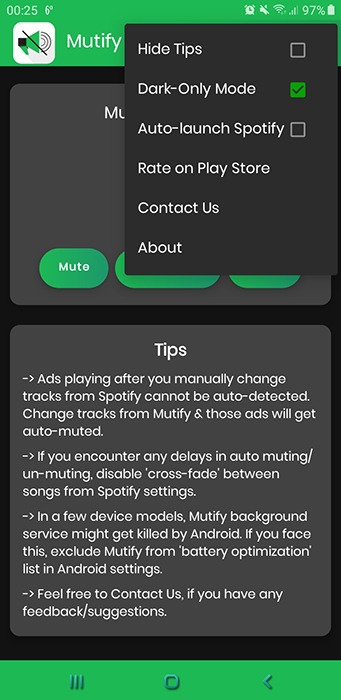
Profitez de votre nouvelle expérience d’écoute fluide
Bien que Mutify ne permette pas une expérience d’écoute ininterrompue, les pauses sont supérieures aux publicités agressives et répétitives que vous n’avez pas envie d’écouter. Maintenant que vous savez comment désactiver les publicités Spotify sur Android, si vous êtes intéressé par d’autres moyens de lutter contre les publicités indésirables, consultez ces sept applications qui font bien leur travail.
Cet article est-il utile ? Oui Non